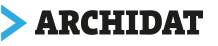Wissen, Knippen, kopiëren, plakken
[Wissen]
Ga naar menu [Bewerken], [Wissen]
Met wissen kunt u regels verwijderen, selecteer de gewenste regel en kies [wissen]. U kunt ook een selectie maken van meerdere elementen of activiteiten.
Voordat de regel verwijdert wordt krijgt u een melding op het scherm of u dit element of deze activiteit daadwerkelijk wilt verwijderen.
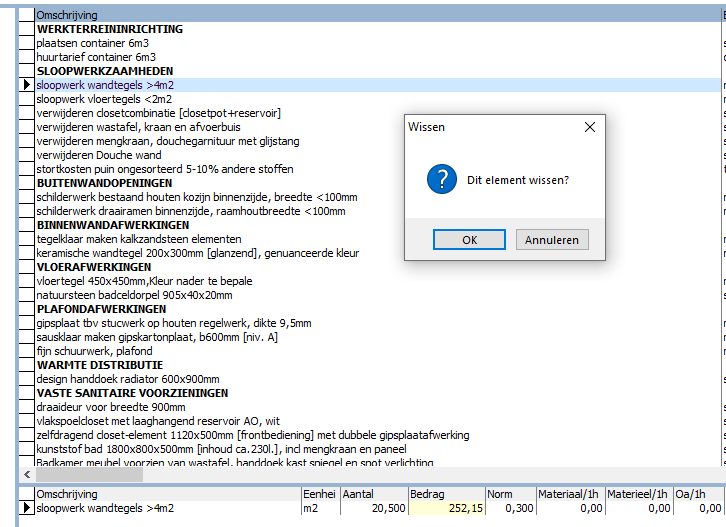
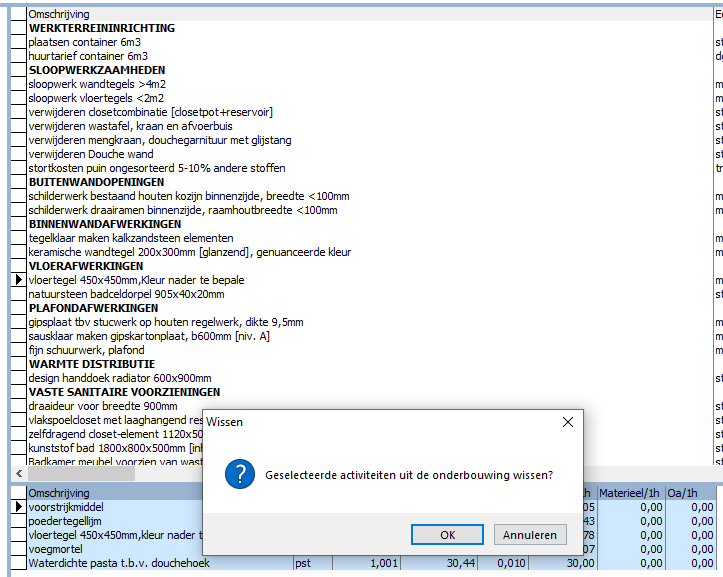
Sneltoets combinatie:
Wissen <Del>
[Knippen]
Ga naar menu [Bewerken], [Knippen]
Wanneer u de huidige begrotingsregel of een selectie van meerdere begrotingsregels wilt verplaatsen naar een andere plaats in de begroting, dan kunt u gebruik maken van de functie [Knippen]. Knippen kopieert eerst alle regels in de selectie naar het klembord en verwijdert vervolgens de selectie uit de begroting.
Doordat er dus eerst een kopie van de selectie wordt gemaakt, verschilt deze optie ten opzichte van de optie [wissen].
Sneltoets combinatie:
Knippen <Ctrl> + <X>
[Kopiëren]
De huidige begrotingsregel of een selectie van regels kunnen hiermee worden gekopieerd (inclusief onderbouwing) op het Windows klembord.
De gegevens blijven net zolang bewaard totdat er een nieuwe selectie op het klembord wordt geplaatst. De gegevens op het klembord kunnen nu op de gewenste plek aan de begroting worden toegevoegd met de functie [Plakken].
Sneltoets combinatie:
Kopiëren <Ctrl> + <C>
[Plakken]
De functie [Plakken] zorgt ervoor dat gegevens die door middel van de functie [Kopiëren] of [Knippen] op het klembord terechtgekomen zijn, op de door de (muis)cursor aangegeven plaats in dezelfde of een andere begroting kan worden geplaatst
Indien u een element wilt verplaatsen in de begroting kan dit gemakkelijk met [knippen] of [plakken].
Sneltoets combinatie:
Plakken <Ctrl> + <V>